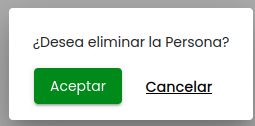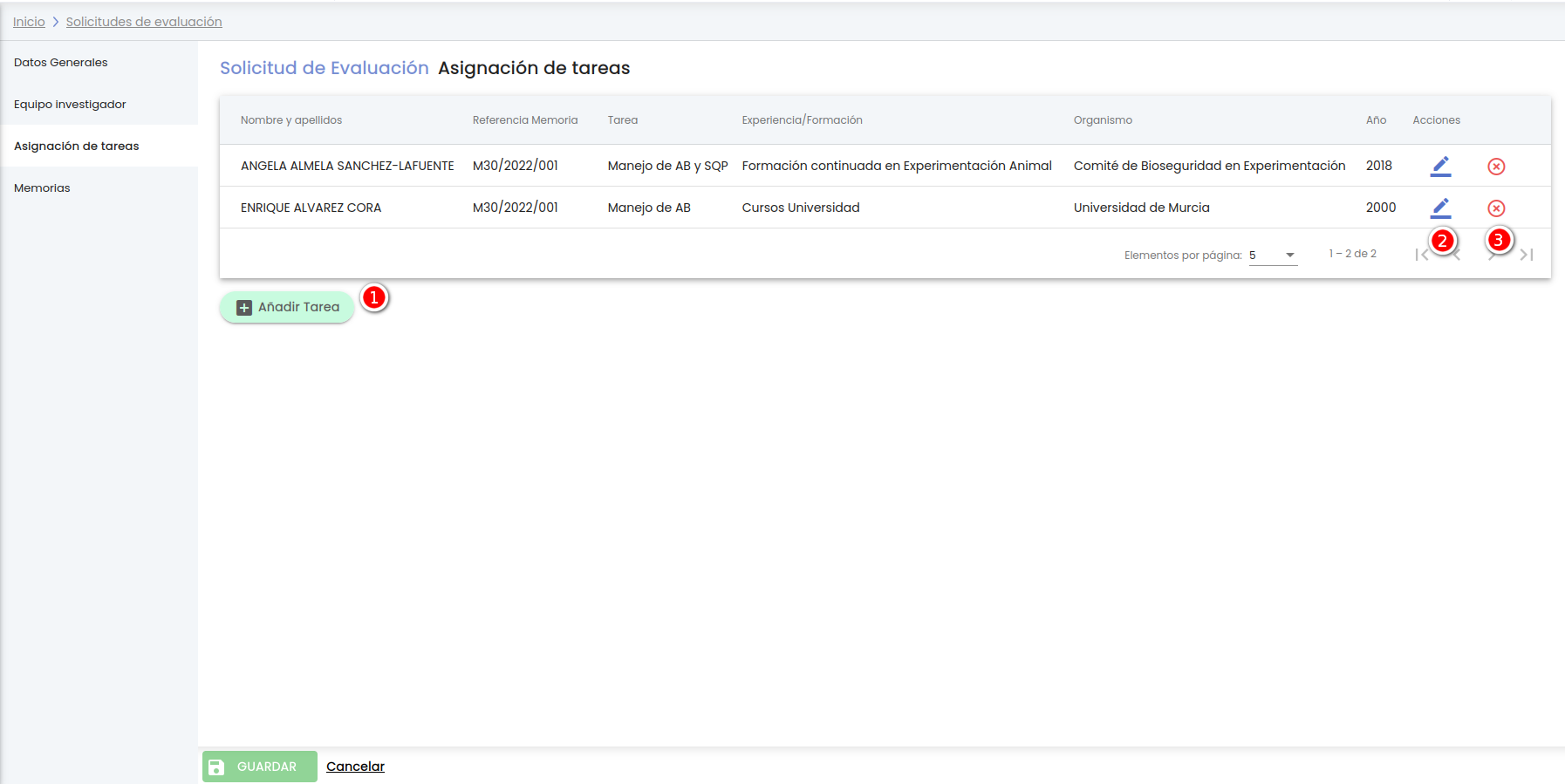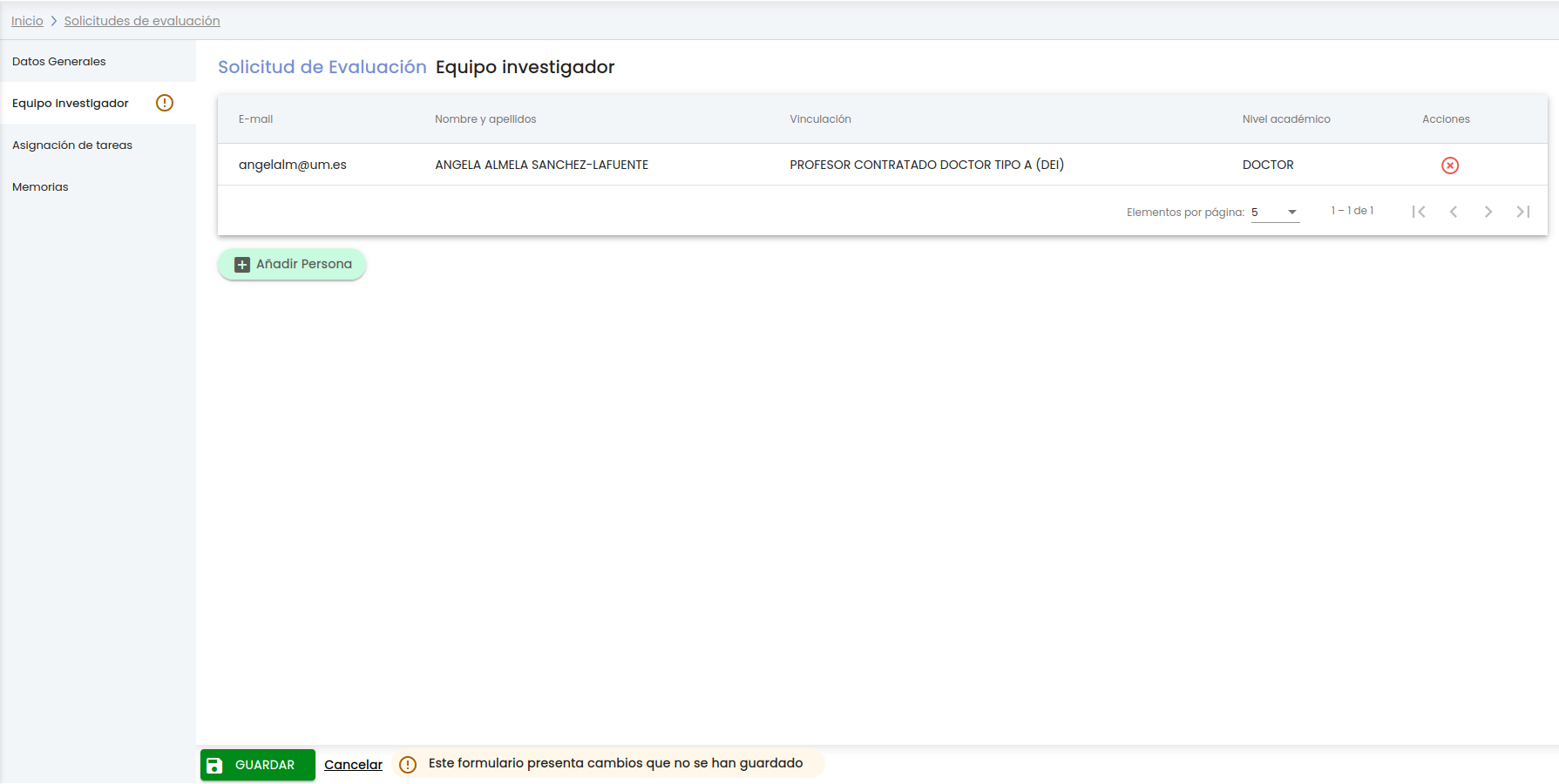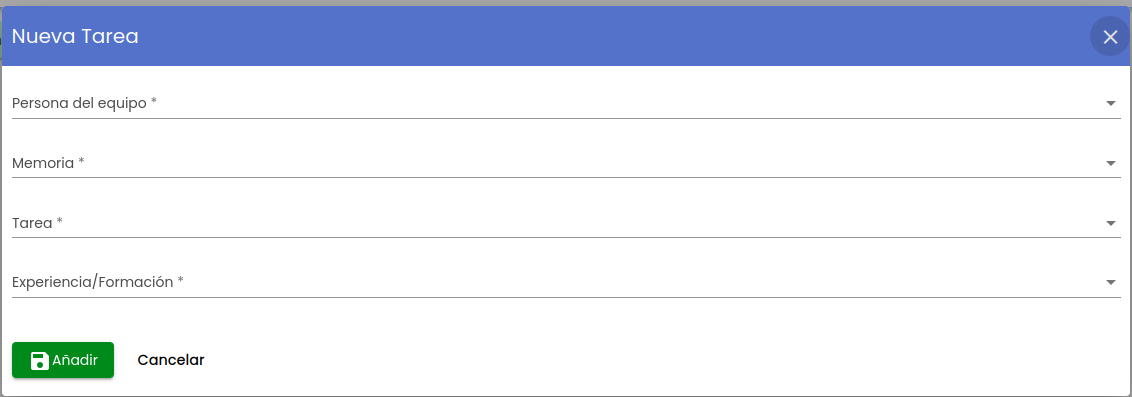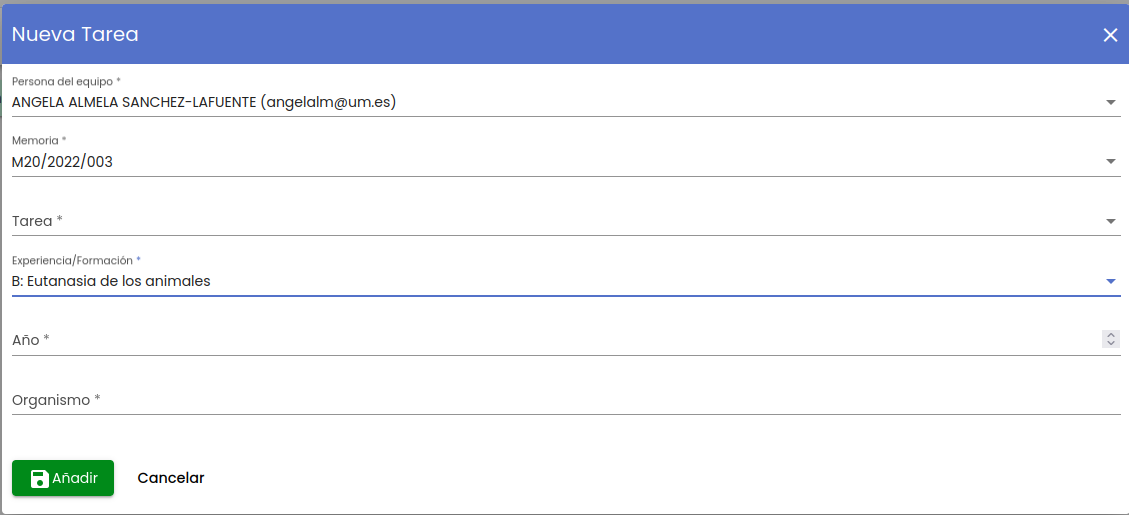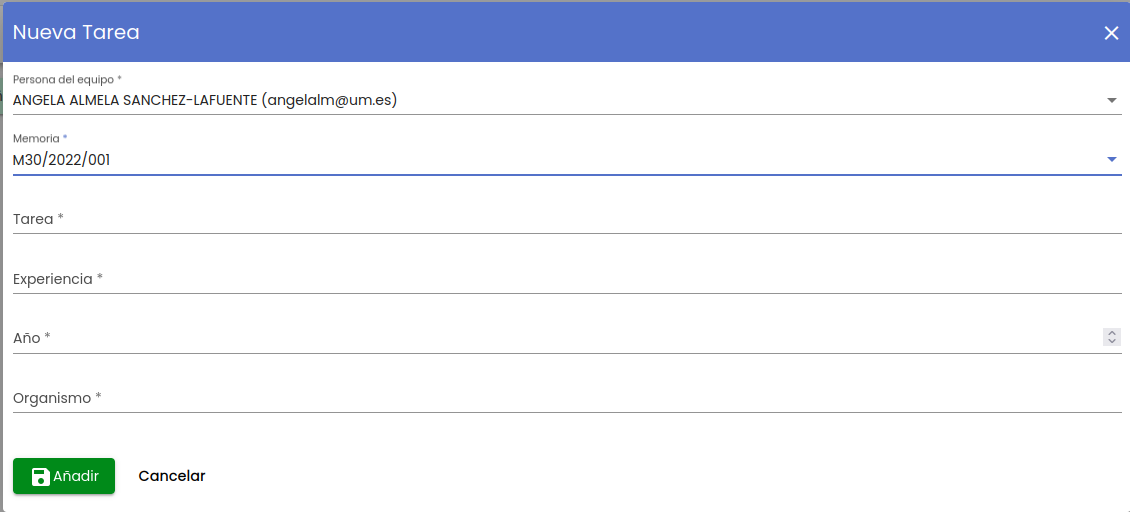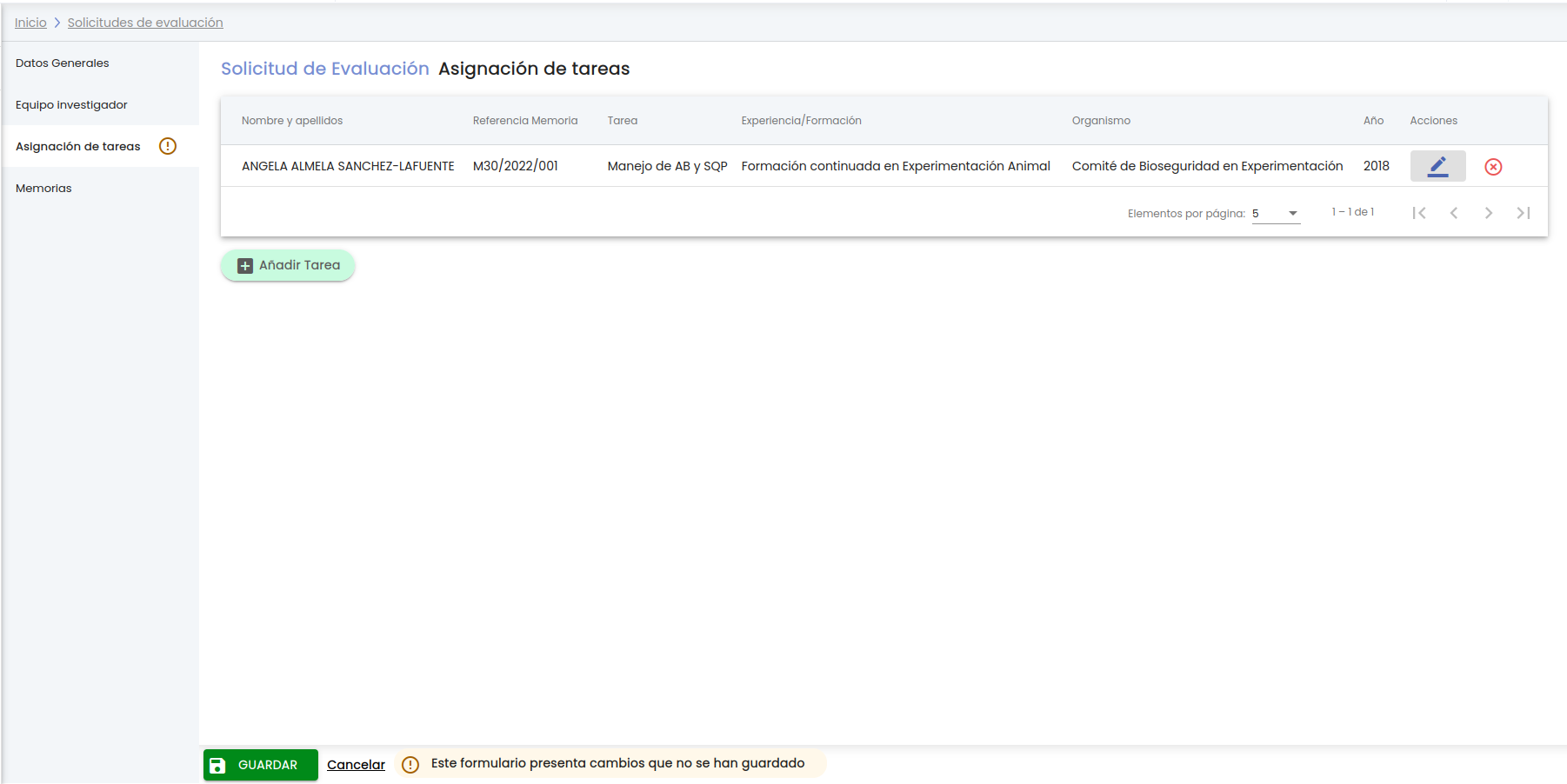...
Muestra en una tabla el listado de miembros del equipo investigador del proyecto (o práctica docente) que se esta dando de alta. Por defecto cuando se esta dando de alta un nueva solicitud de evaluación si se pulsa sobre el menú de "Equipo investigador" se muestra la siguiente imagen donde se ve que ya esta insertado de forma automática el usuario que esta dando de alta la nueva solicitud.
El usuario puede dar de alta el resto de personas del equipo de investigación o dejarlo para otro momento. Para crear una solicitud de evaluación únicamente es obligatorio que el usuario que esta creando la solicitud este como miembro del equipo investigador.
Añadir persona
Desde este listado el usuario puede realizar las siguientes acciones:
- Añadir persona: este botón se encuentra en la parte inferior del listado de miembro del equipo, permite al usuario introducir un nueva persona el equipo investigador
- Eliminar: este botón representado por el icono y situado en la última columna "Acciones" de la tabla, permite al usuario eliminar la persona del equipo. En la creación de una solicitud de evaluación de pueden eliminar todas las personas excepto a la persona que esta creando la solicitud de evaluación.
Añadir persona
Se pueden añadir nuevos miembros pulsando el botón En la pantalla "Equipo investigador" se puede ver y gestionar el listado de miembros que constituyen el equipo de investigación del proyecto. Se pueden añadir nuevos miembros pulsando el botón "Añadir Persona". Se abrirá un formulario que requerirá únicamente como campo obligatorio la selección de la persona. El resto de campos (Nombre y apellidos, Vinculación y Nivel académico son datos informativos obtenidos de la persona seleccionada y de los datos almacenados en la Universidad)
...
El usuario podrá seleccionar a la persona pulsando sobre el icono . Una vez seleccionada una persona se mostrará en el campo "Persona" el nombre, apellidos y email de la persona seleccionada y se recuperará la información sobre la vinculación y la categoría de la persona
...
La edición de una solicitud de evaluación esta formada por los siguientes bloques de información:
- Datos generales: conjunto de datos de información general sobre el proyecto de investigación que se quiere evaluar (ya informados durante la creación de la solicitud).
- Equipo investigador: conjunto de personas que forman parte del equipo investigador del proyecto (ya informados durante la creación de la solicitud).
- Asignación de tareas: conjunto de tareas a realizar por cada una de las personas del equipo investigador en la memoria o memorias correspondientes.
- Memorias: memoria o memorias que se tienen que evaluar por el comité ético.
Una vez introducidos los datos que se desean modificar o añadir en cualquiera de los tres bloques (datos generales, equipos investigador o asignación de tareas), el usuario podrá pulsar sobre el botón "GUARDAR" situado en la parte inferior de la pantalla en el "Área de acciones" para actualizar la solicitud de evaluación .El (sino se pulsa sobre el botón "GUARDAR" todos los cambios realizados se perderán)
El botón "GUARDAR" no sólo guarda los no sólo guarda los datos del formulario que este mostrando en ese momento la pantalla, sino todos los formularios que componen la nueva solicitud de evaluación, es decir, los datos generales y el equipo investigador. Las memorias por tratarse de entidades complejas y con mucha información que necesita su propio flujo de navegación, se consideran como un cambio de contexto, que le obliga al usuario primero a guardar la solicitud de evaluación antes de ir a realizar cualquier cambio en una memoria.
...
Muestra en una tabla el listado de miembros del equipo investigador del proyecto (o práctica docente).
En la pantalla "Equipo investigador" se puede ver y gestionar el listado de miembros que constituyen el equipo de investigación del proyecto. Se pueden añadir nuevos miembros pulsando el botón "Añadir Persona" Desde este listado el usuario puede realizar las siguientes acciones:
- Añadir persona: este botón se encuentra en la parte inferior del listado de miembro del equipo, permite al usuario introducir un nueva persona el equipo investigador (ver funcionalidad en el apartado Añadir persona de "Nueva solicitud evaluación
...
- ")
- Eliminar: este botón representado por el icono y situado en la última columna "Acciones" de la tabla, permite al usuario eliminar la persona del equipo. Únicamente se puede eliminar una persona si todas las memorias en las que este asignada en la propia solicitud de evaluación se encuentra en uno de estos estados:
- En elaboración
- Completada
- Favorable Pendiente de Modificaciones Mínimas
- Pendiente de correcciones
...
Eliminar persona
Cuando se pulsa el icono de eliminar persona se muestra una ventana emergente con un mensaje de confirmación. En caso de responder afirmativamente (botón "Aceptar" el miembro del equipo desaparecerá del listado y se eliminarán sus tareas asignadas en caso de que las tuviese). En caso de "Cancelar" no se elimina la persona y sigue estando en el listado.
Asignación de tareas
Muestra el listado de tareas asignadas a las personas que forman parte del equipo en la memoria o memorias de la solicitud de evaluación. Para poder añadir una tarea a un persona es necesario que previamente:
- se haya añadido la persona en el equipo (la persona debe de estar en el listado de la pantalla "Equipo investigador")
- se haya creado la memoria (la memoria debe de estar en el listado de la pantalla "Memorias")
de confirmación.
En caso de responder afirmativamente (botón "Aceptar") el miembro del equipo desaparecerá del listado como se puede ver en la siguiente imagen y se eliminarán sus tareas asignadas en caso de que las tuviese). Se muestra el icono de la admiración en el menú de "Equipo investigador" y el mensaje de información en la parte de abajo de la pantalla en la zona del "Área de acciones" para recordar al usuario que debe de pulsar el botón GUARDAR para que los cambios realizados (en este caso la eliminación de una persona en el equipo) se consoliden.
En caso de "Cancelar" no se elimina la persona y sigue estando en el listado.
Si se pulsa el botón "GUARDAR" se modifica la solicitud de evaluación con los nuevos datos introducidos o con los cambios realizados en cada una de las pantallas (Datos generales, Equipo investigador o Asignación de tareas)
Se muestra un mensaje de que la solicitud de evaluación del proyecto se ha modificado correctamente igual que el de la siguiente imagen.
Asignación de tareas
Muestra el listado de tareas asignadas a las personas que forman parte del equipo en la memoria o memorias de la solicitud de evaluación. Para poder añadir una tarea a un persona es necesario que previamente:
- se haya añadido la persona en el equipo (la persona debe de estar en el listado de la pantalla "Equipo investigador")
- se haya creado la memoria (la memoria debe de estar en el listado de la pantalla "Memorias")
En la pantalla "Asignación de tareas" se puede ver y gestionar el listado de tareas de las personas en las memorias de la solicitud de evaluación. Se pueden añadir nuevas tareas pulsando el botón "Añadir Tarea", eliminar una tarea a través del icono o bien modificar una de las tareas del listado a través del icono
Añadir tarea
Al pulsar sobre el botón "Añadir Tarea", se abrirá un formulario como el mostrado en la siguiente imagen.
A continuación se describe cada uno de los campos solicitados en este formulario:
- Persona del equipo: campo obligatorio donde se debe de seleccionar uno de los miembros del equipo dados de alta en la pantalla "Equipo investigador". Se muestra un listado con el nombre y apellidos de los miembros del equipo investigador de la solicitud de evaluación.
- Memoria: campo obligatorio donde se debe de seleccionar una de las memorias dadas de alta en la pantalla "Memorias". Se muestra un listado con la referencia de las distintas memorias de la solicitud de evaluación.
- Tarea: campo obligatorio de texto libre donde se debe de introducir la descripción de la tarea que va a realizar la persona cuando la asignación de la tarea es para una memoria del comité CEI o CBE. Si la memoria es del comité CEEA el campo "Tarea" no será un campo de texto libre sino que se mostrará un desplegable con los siguientes valores donde el usuario debe de seleccionar uno de ellos:
- Diseño de proyecto y procedimientos
- Manipulación de animales
- Eutanasia
- Experiencia/Formación: campo obligatorio de texto libre donde se debe de introducir la experiencia que tiene la persona haciendo la tarea encomendada cuando la memoria es del comité CEI. Si la memoria es del comité CBE se debe de introducir la formación de la persona. Y si la memoria es del comité CEEA el campo "Experiencia/Formación" no será un campo de texto libre sino que se mostrará un desplegable con los siguientes valores donde el usuario debe de seleccionar uno de ellos desplegable con los valores:
- A: Cuidado de los animales
- B: Eutanasia de los animales
- C: Realización de los procedimientos
- D: Diseño de los proyectos y procedimientos
- E: Responsable de la supervisión «in situ» del bienestar y cuidado de los animales
- F: Veterinario designado
- G: Sin especificar
- H: No requiere
- Organismo: campo obligatorio para las tareas asignadas a memorias del comité CEEA y CBE donde se debe de introducir el organismo donde se ha formado la persona. Para las taras del comité CEI no será visible dicho campo.
- Año: campo obligatorio para las tareas asignadas a memorias del comité CEEA y CBE donde se debe de introducir el año de obtención de la formación de la persona. Para las taras del comité CEI no será visible dicho campo.
En la siguiente imagen se muestra los campos del formulario pedidos para dar de alta una tarea del comité CEI
En la siguiente imagen se muestra los campos del formulario pedidos para dar de alta una tarea del comité CEEA
Al pulsar sobre el botón "Añadir" la tarea se añadirá al listado de asignación de tareas de la solicitud de evaluación mostrando el icono de la admiración en el menú de "Asignación de tareas" y el mensaje de información en la parte de abajo de la pantalla en la zona del "Área de acciones" para recordar al usuario que debe de pulsar el botón GUARDAR para que los cambios realizados (en este caso una nueva asignación de tarea) se consoliden.
Si se pulsa el botón "GUARDAR" se modifica la solicitud de evaluación con los nuevos datos introducidos o con los cambios realizados en cada una de las pantallas (Datos generales, Equipo investigador o Asignación de tareas)
Se muestra un mensaje de que la solicitud de evaluación del proyecto se ha modificado correctamente igual que el de la siguiente imagen.
En la pantalla "Asignación de tareas" se puede ver y gestionar el listado de tareas de las personas en las memorias de la solicitud de evaluación. Se pueden añadir nuevas tareas pulsando el botón "Añadir Tarea" o bien eliminar una tarea a través del icono .
Memorias
En la creación de una nueva solicitud de evaluación el listado de memorias estará siempre vacío.
...